Samsung Galaxy S4: instalación de Android 6.0 Marshmallow


Para el tipo de modelo GT-I9505 del Samsung Galaxy S4 europeo no hay ninguna actualización oficial más. Sin embargo, vuestro Galaxy S4 se puede actualizar a Android 6.0 Marshmallow. En este artículo os contamos cómo hacerlo.
Pasos preliminares
Gracias a una serie de firmwares alternativos podéis actualizar el software de vuestro Samsung Galaxy S4, el cual ya no recibe actualizaciones oficiales. Hay que tener en cuenta que esto conlleva la pérdida de la garantía y que se debe hacer bajo vuestro propio riesgo.
En primer lugar, necesitáis los controladores de Samsung para Windows-PC, Odin 3.10.7 y Heimdall. Tras su descarga, instalad los controladores de Samsung. Los usuarios de Linux y Mac pueden omitir este paso. A continuación, extraed vuestro Heimdall y abrir su directorio.
Encended vuestro Galaxy S4 en modo de descarga. Para ello, apagadlo. Al encenderlo de nuevo, mantened pulsadas las teclas de Home, Power y el botón de volumen. Confirmad el aviso con el botón de subir volumen. Comprobad ahora si vuestro ordenador se puede comunicar con Heimdall. Para ello hay que abrir la interfaz de Heimdall, cambiar a la pestaña Utilidades y hacer clic en Detectar. Si aparece Output Device Detected (dispositivo externo detectado), podéis continuar. En caso de producirse problemas en este paso, puede que tengáis que revisar el instalador del controlador ADB y seguir sus instrucciones.
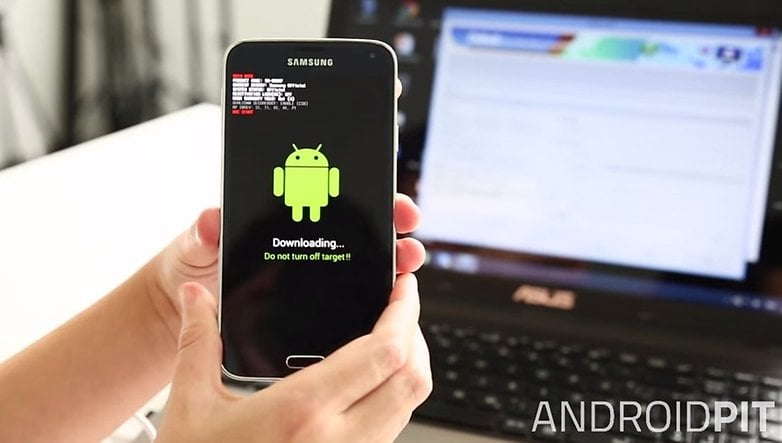
Instalar recuperación
A continuación cambiad a Recuperación. Este sistema os permite interactuar con las particiones de vuestro móvil. Esto es esencial para cambiar el firmware e instalar aplicaciones del sistema como Google Apps.
Descargad el archivo .img más actualizado de TeamWin Recovery Projects (TWRP Recovery). Se trata de la recuperación, con el mejor soporte. Aquí se pueden ver las imágenes. Moved el archivo al directorio de Heimdall. Haced clic con el botón derecho del ratón en la ventana de la carpeta y haced clic en la línea de comandos. Escribid lo siguiente:
heimdall flash –RECOVERY recovery.img –no-reboot
En lugar de escribir recovery.img, teclead tw y pulsad la tecla del tabulador. El correspondiente nombre de vuestro archivo de recuperación debe completarse de forma automática. Si aquí aparece "libusb error: -12", debéis sustituir también los controladores USB de Samsung. Para ello, abrid en Windows el Administrador de Dispositivos, buscad en Otros Dispositivos y desinstalar los controladores del MSM8960. Desconectad el cable de conexión USB del teléfono, instalad el controlador de nuevo y volved a conectar. A continuación se repite el proceso flash. Si concluye con éxito, es necesario reiniciar el Galaxy S4 en recuperación. Mantened pulsadas las teclas Power, Home y Light.
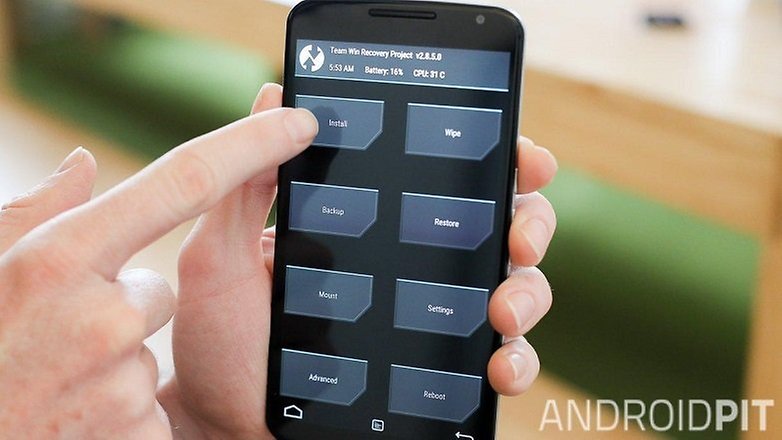
TWRP recuperación. / © ANDROIDPIT
Descarga e instalación del firmware
Después de instalar la recuperación, podemos por fin pasar a la parte esencial e instalar Android Marshmallow en vuestro Galaxy S4. Podéis encontrar el firmware apropiado en la página de descargas de CyanogenMod. En la columna CyanogenMod Build podéis encontrar los archivos en formato .zip con los denominados Snapshot de CM 12.1 o Nightly Builds de CM 13. Los primeros se basan en Android 5.1 Lollipop, y aunque son menos actuales, a cambio son más estables. Los últimos se basan en Android 6.0 Marshmallow, se actualizan casi a diario, aunque todavía no están totalmente depurados. Decidid cuál os conviene más, y descargad el archivo .zip.
Si no queréis prescindir de la aplicación Play Store como tienda de aplicaciones, necesitáis otro archivo .zip con Google Apps. El lugar más fácil para conseguirlo es Opengapps.org. Descargad la versión ARM para vuestra versión de Android. Recomendamos Micro-Package para obtener un buen calendario y Gmail.
Copiad los archivos .zip en vuestro Galaxy S4. Pasad del TWRP Recovery a Wipe, y a continuación a Advanced Wipe. Seleccionad ahí Datos de Partición y Sistema para eliminar la versión Android de Samsung de vuestro Galaxy S4. La configuración de las aplicaciones se pierde, pero vuestros datos e imágenes no se ven afectados.
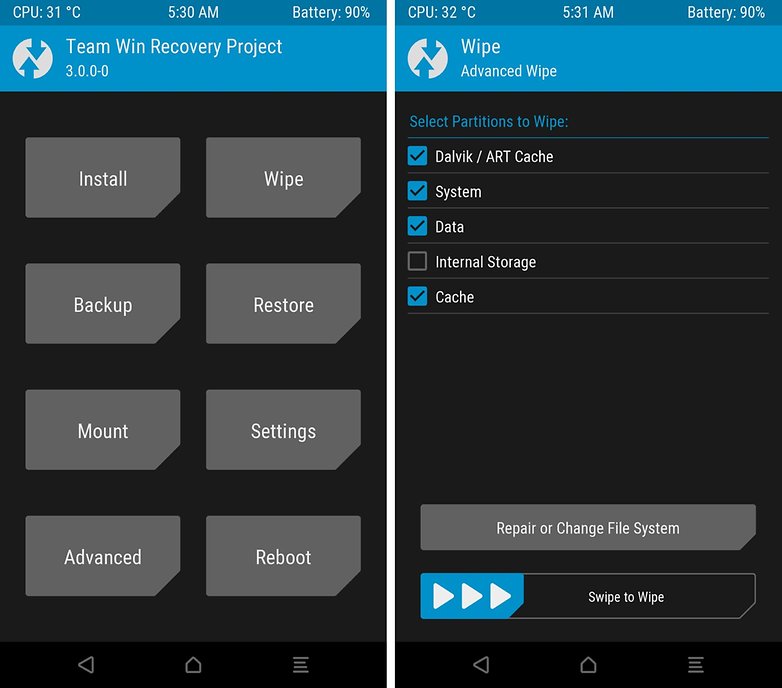
Pasad a la pantalla de inicio de TWRP Recovery y pulsad en Install. Con "Select ZIP" os movéis al directorio con CyanogenMod y elegís este. Con "Add more ZIPs" podéis instalar Google Apps posteriormente. Pasad a la parte inferior para iniciar el proceso de flash. El contenido de los archivos .zip se descomprime en las particiones previamente vaciadas.
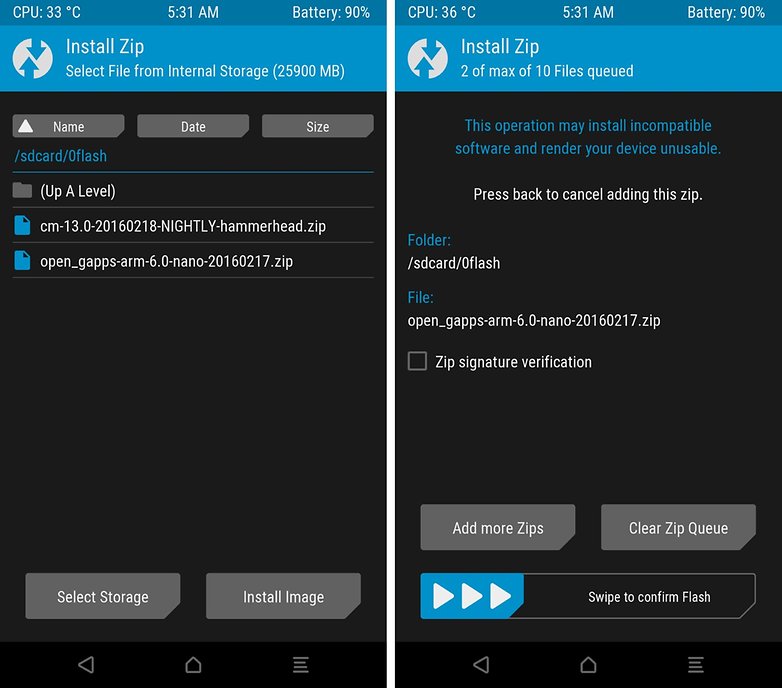
Después de la operación de flash, se os recomendará "Wipe Cache/Dalvik". Pulsadlo para evitar errores durante el proceso de inicio. A continuación, se reinicia el sistema. Es posible que el primer arranque tarde bastante. Tened paciencia y esperad unos minutos.
Instalar de nuevo un dispositivo
Puesto que habéis perdido la información de Google, debéis repetir la configuración inicial del dispositivo. Por lo que se requiere un nuevo acceso a Google y volver a instalar todas las aplicaciones. Disfrutad de las actualizaciones que desde hace tiempo Samsung ha dejado de sacar. Las actualizaciones futuras aparecen automáticamente y no son tan complicadas de instalar.
¿Cómo se pone en "Modding"?
¿Qué hacer cuando el fabricante deja de dar soporte? ¿Instaláis la actualización vosotros mismos o compráis el siguiente modelo de dispositivo y abandonáis el viejo? ¿O tenéis el móvil tan poco tiempo que el ciclo de vida no es un problema para vosotros? ¿U os conformáis con el firmware, incluso si se ha dejado de recibir soporte? Discutid este tema en los comentarios.








Yo tengo el i337 M.. Lo podré actualizar a 6.0?
Gracias
Una pregunta, tengo el S4 SGH-I337M con android 4.4.2 pero hace unas semanas comenzó a enviarme un mensaje que me dice que ha dejado de reconocer la tarjeta SIM y se reinicia, la vuelve a coger y después de unas horas hace lo mismo. que podrá ser? el sim que tengo es de Telcel y no lo he reemplazado como dijeron alguna vez para poder utilizar la red 4G, tendrá algo que ver? porque si pongo el SIM en otro teléfono me funciona bien.
Alguna ayuda por favor.
Y yo que lo tengo con 4.3..... Soy un desastre. jajaja. Pero cómo funciona tan bien y tan fluido es que no me atrae el cambiar nada en él. Bueno solo me tentó la idea hace poco cuando intenté instalar Pokémon Go y no me deja por la versión de Android. jejeje,pero alli sigue, con 4.3
Uhmmmm. Todo bien, pero ¿y las desventajas de hacer esto? ¿que tal funcionan las cámaras y sensores?...
Por experiencia propia han conseguido un gran ROM los desarrolladores de Cyanogenmod en ese sentido y funciona todo, inclusive el infrarrojo a través de alguna app como IR remote o Peel (la que lleva Samsung preinstalada).
Ya hace un mes, en su versión Nightly, dedicaron una build completa en mejorar la SnapDragon Camera para ofrecer una experiencia casi idéntica a la stock (en mi caso, era una cosa que me fastidiaba de cambiar a CM13, la pérdida de calidad de la cámara, aunque paliada por el rendimiento y la fluidez...olvídate del lag). Y puedo decir, que hasta autoenfoca mucho más rápido que en la stock.
La han pulido mucho desde que sacaron la ROM en octubre del 2015, más que nada porque las últimas builds prácticamente modifican un par de cosas y anteriormente introducían muchos cambios de una nightly a otra.
En mi opinión, creo que la falta de novedades en la implementación de características en las nighlies puede deberse a que dentro de poco estarán listos para lanzar la versión CM14 basada en Android Nougat.
Un saludo.
Sólo es para el i9505? O también para el i337m
¡Muy buen tutorial! Tal cual es, sin ninguna objección. Además de añadir al redactor que el paso de instalar el recovery TWRP lo pueden hacer, también, perfectamente con ODIN3 descargando de la página oficial de TWRP el archivo con terminación .tar pero con la particularidad de que en el programa ODIN tengan destildado la opción autoreboot (ya que al reiniciar el dispositivo se sustituye el recovery TWRP por el stock u oficial), y al terminal quitar la batería y volverla a introducir, accediendo al TWRP con el combo de botones para acceder al recovery.
Todo lo demás está perfecto, con los Wipes necesarios y adecuados. ¡Buen trabajo!
He tenido muchos teléfonos Android de distintos modelos y marcas, todos gamma alta, pero el S4 fue el único modelo que se atornillo en mi corazón, su pequeño gran defecto? Bordes de bisel de pantalla que se pelaban arruinando el teléfono por completo, de Samsung hacer una reedicion del modelo con bordes de metal y sin recortarle prestaciones, lo compraría con los ojos cerrados
Totalmente de acuerdo contigo Alex, también he tenido muchos teléfonos anteriormente, pero el S4 me cambió lo de ir buscando cosas nuevas en otros móviles. Yo por suerte no he tenido los defectos a los que te refieres.
Estoy tan agusto con mi S4, que tengo uno nuevecito en su caja, por si desgraciadamente le pasara algo al que uso habitualmente. Y mas aún sabiendo ahora que lo podré actualizar a 6.0.
Un saludo.
Aunque me sigue sonando muy extraño eso de recuperación en vez de recovery... Debe de ser los anglicismos que en esto de la tecnología se multiplican... Me sigue alucinando los aportes de la comunidad con los terminales olvidados por las marcas.
Buen artículo. ¿Se podría seguir el mismo proceso para el Galaxy S4 mini? ¿Y puede instalarse ya Android Nougat?, ¿o aún no? Un saludo.
No Nougat pero si marshmallow, existe cyanogenmod oficial para el s4 mini y anda de 10